
时间:2018-11-29 14:16:09 来源:www.win10xitong.com 作者:win10
进行电脑的设置的时候,很多用户会使用到电脑的相关设置,包括是电脑的浏览器的网页浏览功能,有的用户在进行浏览网页的时候发现出现异常,显示浏览器地址不能浏览网页,需要进行dns地址的修改设置,那么win10怎么修改浏览器的dns地址呢?
1、右键任务栏网络图标的打开网络共享中心,左侧点击更改适配器设置。

2、右键当前连接的网卡的属性,勾选Internet 协议版本4 (TCP/IPv4),点击属性。
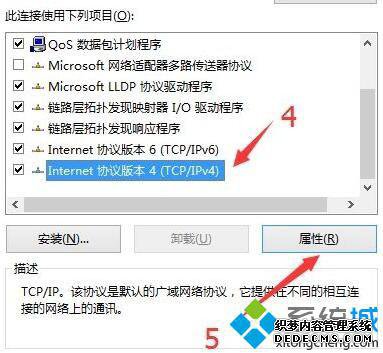
3、win10怎么修改浏览器的dns地址?勾选使用下面的DNS 服务器地址,输入114.114.114.114,确定保存。
这样设置完成之后就可以将浏览器的dns地址完成修改设置,并且重新打开网页浏览器也可以正常的进行浏览设置,如果用户不知道win10怎么修改浏览器的dns地址,需要打开当前连接网络的属性,进行相关的ipv4的属性的设置解决。